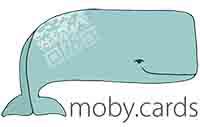[et_pb_section background_image=“https://www.moby.cards/wp-content/uploads/2014/11/moby-cards-bgr-shop.jpg“ transparent_background=“off“ background_color=“#ffffff“ allow_player_pause=“off“ inner_shadow=“off“ parallax=“off“ parallax_method=“off“][et_pb_row][et_pb_column type=“4_4″][et_pb_text admin_label=“Text“ background_layout=“dark“ text_orientation=“left“]
Demo
[/et_pb_text][/et_pb_column][/et_pb_row][/et_pb_section][et_pb_section][et_pb_row][et_pb_column type=“1_2″][et_pb_text admin_label=“Text“ background_layout=“light“ text_orientation=“left“]
Generate a moby.cards Demo Code
Here you can easily try moby.cards and generate a personal demo QR-Code sticker for you. See for yourself how easy it is to create messages.
The generated code is valid for two hours and is for demo purposes only.
1. Generate a QR-Code
2. Scan the code or click the button in order to open the card instantly
3. Create your own message with multi-media content[/et_pb_text][/et_pb_column][et_pb_column type=“1_2″][et_pb_text admin_label=“Text“ background_layout=“light“ text_orientation=“left“ saved_tabs=“all“ use_border_color=“off“ border_color=“#ffffff“ border_style=“solid“]
moby.cards do not need a seperate App. They can be accessed in your browser. If you do not have a QR-Code scanner yet you can use the following recommended free scanner apps:
Google Play: QR BARCODE SCANNER Code Reader
App Store: QR Code Reader and Scanner
Windows Phone: QR-code Scanner
[/et_pb_text][/et_pb_column][/et_pb_row][/et_pb_section]